
Es bien sabido que antes de descargar cualquier programa en nuestro PC debemos investigar mucho para ver si el programa en cuestión es confiable, más si se trata de un programa que se encuentra en un sitio de descarga gratuita, ya que muchos de estos software son falso y tienen fines que no son en absoluto ventajosos para nuestro equipo.
Este es el caso de DriverDoc, el cual es un falso programa de mejoramiento, este se encarga de emitir una serie de mensajes falsos, donde dirá que nuestro equipo tiene numerosos problemas y que resuelvelos debes comprar el versión superior, si está interesado en cómo desinstalar o eliminar Driverdoc
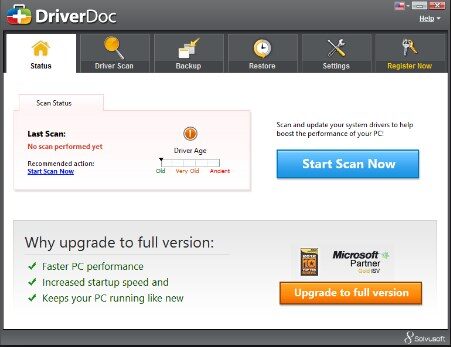
Desinstalar DriverDoc
Para retirar esta aplicación puedes hacerlo a través de la panel de control; Sin embargo, en muchas ocasiones nos hemos dado cuenta de que es imposible conseguirlo, ya que la aplicación sigue apareciendo en nuestra lista de programas. Es por eso que cuando surge este caso, la mejor manera de lograr un desinstalación segura, está usando algún programa de borrado automático, ya que este software localizará todos los archivos infectado que están relacionados con DriverDoc, sin embargo, esta eliminación también se puede realizar manualmente.
Desinstalar mediante eliminación manual
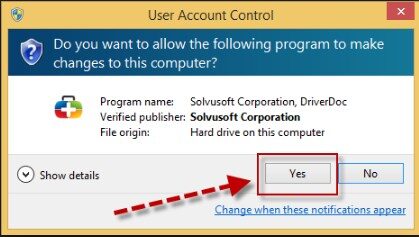
DriverDoc es capaz de muchas modificaciones no deseado especialmente en registros navegadores, por lo que se encarga de agregar complementos que no son visibles para nosotros. Lo más importante durante este procedimiento es saber que si usa varios navegadores en su computadora, debe cheque Y corregir todo su configuraciones uno a uno, ya que muchos elementos que no desea pueden robar datos, información personal, entre otros problemas cibernéticos.
En Internet Explorer
- Debes ir directamente a las herramientas de tu navegador.
- Dirígete a la opción «Administrar complementos».
- Haga clic en las barras de herramientas y busque la extensión DriverDoc.
- Debes presionar «Desactivar».
- En el menú de inicio debes escribir «Inetcpl-cpl».
- Luego ve a la opción «Avanzado»
- Luego haga clic en «Restaurar».
En Firefox Mozilla
- Opción de localización «instrumentos».
- Entonces necesitas ir a «Accesorios».
- Luego seleccione «Extensiones».
- Ahí vas a mirar DriverDoc y te encargarás de eliminar sus complementos uno por uno.
- Además, debes seleccionar la opción de «Ayuda» donde vas a acceder al «Datos de solución de problemas» donde podrás seleccionar posteriormente la opción de Reanudar Firefox, por lo que marcarás la opción «Restaurar».
En Google Chrome
- Busque la barra de configuración de Google Chrome.
- Vas a buscar la opción de «Instrumentos».
- Haga clic en la opción «Extensión».
- Vas a buscar en la lista que te aparecerá, todas las extensiones que están vinculadas a DriverDoc, todo esto lo vas a hacer desactivar Y retirar completamente.
- Luego, vas a restablecer la configuración del navegador, por lo que debes ir a la opción «Configuración» escribiendo en el motor de búsqueda «: // configuración» donde vas a seleccionar «Opciones avanzadas».
- Finalmente, va a seleccionar «Restaurar».
Verificar la integridad del sistema operativo
Para realizar este trámite, debes tener en cuenta los siguientes pasos:
- Haga clic en el Panel de control, donde debes ir a la opción Añadir o eliminar programas, donde podrás ver todos aquellos programas que fueron instalados en tu computadora.
- Debes tener en cuenta que para continuar debes tener activada la opción de vista de archivos ocultos, por lo que debes ir a la opción «Apariencia y personalización «, para luego hacer clic en la opción «Carpetas»y luego desmarque la opción «Oculto / protegido». De esta forma podrás hacer visibles todos esos archivos.
- Así es como podrá ver todos esos archivos relacionados con DriverDoc que debes eliminar uno por uno.
Eliminar DriverDoc de los registros de Windows
Este paso es muy importante ya que gracias a él podremos eliminar cualquier entrada de registro que sea sospechosa. Para realizar este trámite, podemos pulsar las teclas Windows + R, o también escribe «Regedit» en la opción de comando «Correr».
De esta forma podremos eliminar todos aquellos registros que estén relacionados con DriverDoc, sin embargo debemos hacerlo con mucho cuidado, por lo que tenemos que saber diferenciar cuáles son los registros sospechosos.
Desinstalar mediante proceso automático
Se realizará una extracción segura, sin tener que realizar los pasos anteriores, sin embargo es importante que sepas cuál herramienta eliminación automática que va a utilizar, ya que debería ser una confiable y eficaz. Esta herramienta podrá de ejecutar a análisis en profundidad Y detectar todos aquellos amenazas que están presentes para más tarde eliminarlos.
- Instale la herramienta de eliminación automática, en este caso usaremos Cazador de espías.
- Siga todos los procedimientos para corregir instalación de software.
- El programa comenzará su análisis profundo donde luego lanzará su resultados adquirido.
- Cuando tengamos el lista de amenazas y archivos sospechosos, registros dañados, virus, malware, de esta forma debemos avanzar hacia la opción «Solucionar amenazas» de esta manera ellos lo harán reprimir todos aquellos problemas detectados, así como todos sus registros.
Quitar DriverDoc de Mac
Es recomendable que en caso de que tu Mac esté infectado con DriverDoc, lo que debas hacer sea usar una aplicación llamada McKeeper, que podrá solucionar su problema rápidamente, ya que este programa podrá realizar una análisis profundo y va a limpiar su dispositivo de todo tipo de amenazas.
- Descargar MacKeeper en tu Mac.
- Debes ubicar la opción de descubrir el estado de tu Mac, por lo que debes elegir la opción «Arreglar» de manera que la eliminación de todos los elementos encontrados infectado.
Proteja su computadora de DriverDoc
- Para que tu ordenador no vuelva a verse afectado por este tipo de virus, lo mejor que puedes hacer es que antes de conectar cualquier dispositivo USB a su computadora, realice una análisis rápido.
- Además, es necesario que evitar completamente la instalación de extensiones o accesorios que son desconocido.
- Mantener su antivirus actualizado, y también debe poder utilizar los más fiables y eficaces.
- Realizar análisis profundo regularmente.




